Tải Miễn Phí
Hướng dẫn cách tải Minecraft PC miễn phí trên máy tính 100%
Minecraft là một trò chơi điện tử thuộc thể loại sandbox, cho phép người chơi thỏa sức sáng tạo trong một thế giới mở với các khối vuông kỳ diệu. Được phát triển bởi Mojang Studios, Minecraft đã trở thành một hiện tượng toàn cầu với hàng triệu người chơi. Tuy nhiên, để trải nghiệm đầy đủ các tính năng của trò chơi, người dùng thường phải mua bản quyền. Dưới đây, TTMOBILE sẽ hướng dẫn bạn cách tải Minecraft PC miễn phí trên máy tính một cách đơn giản và an toàn.

1. Giới thiệu về Minecraft
Minecraft là một trò chơi điện tử cho phép người chơi xây dựng và khám phá các thế giới ảo được tạo ngẫu nhiên. Trò chơi có nhiều chế độ khác nhau như Sinh tồn (Survival), Sáng tạo (Creative), Phiêu lưu (Adventure) và Khán giả (Spectator), mỗi chế độ mang đến những trải nghiệm độc đáo.
Các chế độ chơi chính:
- Chế độ Sinh tồn (Survival): Người chơi phải thu thập tài nguyên, xây dựng nơi trú ẩn và đối mặt với các mối đe dọa từ quái vật để tồn tại.
- Chế độ Sáng tạo (Creative): Cung cấp cho người chơi nguồn tài nguyên vô hạn để xây dựng và sáng tạo mà không bị giới hạn bởi sức khỏe hay đói.
- Chế độ Phiêu lưu (Adventure): Thiết kế cho các bản đồ và cuộc phiêu lưu do người chơi tạo ra, với các quy tắc và mục tiêu cụ thể.
- Chế độ Khán giả (Spectator): Cho phép người chơi quan sát thế giới mà không tham gia trực tiếp vào trò chơi.
Điểm đặc biệt của Minecraft:
- Tự do sáng tạo: Minecraft cho phép người chơi tự do xây dựng từ những công trình đơn giản đến các công trình phức tạp.
- Modding: Cộng đồng phát triển nhiều bản mod giúp mở rộng trải nghiệm chơi.
- Cộng đồng lớn: Minecraft có một cộng đồng đông đảo, tạo ra các bản đồ, chế độ chơi, và sự kiện thú vị.
Các nền tảng hỗ trợ:
Minecraft có sẵn trên nhiều nền tảng, bao gồm PC, Mac, Xbox, PlayStation, Nintendo Switch, và thiết bị di động (Android, iOS).
2. Yêu cầu hệ thống để cài đặt Minecraft trên PC
Trước khi tiến hành tải và cài đặt Minecraft, hãy đảm bảo rằng máy tính của bạn đáp ứng các yêu cầu hệ thống sau:
Yêu cầu tối thiểu:
- Hệ điều hành: Windows 7 trở lên
- Bộ vi xử lý: Intel Core i3-3210 / AMD A8-7600 hoặc tương đương
- RAM: 4 GB
- Đồ họa: Intel HD Graphics 4000 / AMD Radeon R5 series hoặc tương đương
- Dung lượng ổ cứng: Ít nhất 1 GB trống
Yêu cầu đề nghị:
- Hệ điều hành: Windows 10
- Bộ vi xử lý: Intel Core i5-4690 / AMD A10-7800 hoặc tương đương
- RAM: 8 GB
- Đồ họa: NVIDIA GeForce 700 Series / AMD Radeon Rx 200 Series hoặc tương đương
- Dung lượng ổ cứng: Ít nhất 4 GB trống
3. Hướng dẫn tải Minecraft PC miễn phí
3.1. Sử dụng phiên bản chính thức
Mojang cung cấp phiên bản demo miễn phí của Minecraft cho người dùng muốn trải nghiệm trước khi mua bản quyền. Phiên bản này cho phép chơi trong một khoảng thời gian giới hạn.
Các bước thực hiện:
- Truy cập trang chủ Minecraft: Đi đến trang web chính thức của Minecraft tại đây :
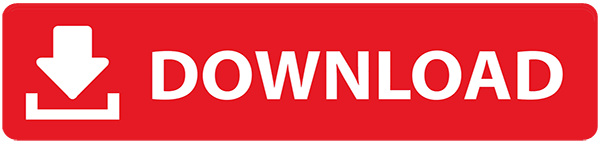
- Tạo tài khoản Mojang: Nếu chưa có, bạn cần đăng ký một tài khoản Mojang miễn phí.
- Tải Minecraft Launcher: Sau khi đăng nhập, chọn “Download” để tải Minecraft Launcher phù hợp với hệ điều hành của bạn.
- Cài đặt và chơi: Cài đặt Minecraft Launcher, đăng nhập bằng tài khoản Mojang và chọn “Play Demo” để bắt đầu trải nghiệm.
3.2. Sử dụng các Launcher không chính thức
Có một số launcher không chính thức cho phép chơi Minecraft miễn phí. Tuy nhiên, việc sử dụng chúng có thể vi phạm điều khoản dịch vụ của Mojang và tiềm ẩn rủi ro bảo mật. Chúng tôi khuyến nghị người dùng nên cẩn trọng và ưu tiên sử dụng các nguồn chính thức để đảm bảo an toàn.
Lưu ý: Việc tải và cài đặt phần mềm từ các nguồn không chính thức có thể dẫn đến rủi ro về bảo mật và vi phạm bản quyền. Hãy đảm bảo bạn hiểu rõ các rủi ro này trước khi tiếp tục.
4. Cài đặt Minecraft trên PC
Sau khi tải xuống Minecraft Launcher, bạn có thể tiến hành cài đặt theo các bước sau:
- Chạy file cài đặt: Nhấp đúp vào file
.msi(trên Windows) hoặc.dmg(trên macOS) để bắt đầu quá trình cài đặt. - Chọn thư mục cài đặt: Bạn có thể chọn thư mục mặc định hoặc thay đổi theo ý muốn.
- Hoàn tất cài đặt: Nhấn “Next” và “Install” để hoàn tất quá trình.
- Đăng nhập và chơi: Mở Minecraft Launcher, đăng nhập bằng tài khoản Mojang và bắt đầu chơi.
5. Cách chơi Minecraft hiệu quả cho người mới bắt đầu
Để bắt đầu hành trình trong thế giới Minecraft, hãy tham khảo một số mẹo sau:
- Thu thập tài nguyên cơ bản: Bắt đầu bằng việc chặt cây để thu thập gỗ, sau đó chế tạo các công cụ cơ bản như cuốc, rìu và kiếm.
- Xây dựng nơi trú ẩn: Trước khi đêm xuống, hãy xây dựng một nơi an toàn để tránh quái vật.
- Khám phá và khai thác: Bắt đầu tìm kiếm các tài nguyên quan trọng như đá, than, sắt, và kim cương bằng cách đào sâu dưới lòng đất. Hãy luôn mang theo đuốc để chiếu sáng.
- Tạo ra thực phẩm: Trồng cây, nuôi động vật hoặc săn bắn để có nguồn thức ăn duy trì sức khỏe và độ bền trong chế độ Sinh tồn.
- Nâng cấp công cụ và vũ khí: Dùng các tài nguyên hiếm hơn để chế tạo công cụ và áo giáp mạnh hơn, giúp bạn sẵn sàng đối mặt với thử thách lớn hơn.
- Khám phá các biome: Thế giới Minecraft có rất nhiều loại địa hình (biome) khác nhau như rừng, sa mạc, đồng bằng, và núi tuyết. Mỗi biome mang lại trải nghiệm độc đáo và tài nguyên riêng biệt.
6. Những lợi ích khi chơi Minecraft bản quyền
Dù có cách chơi miễn phí, việc mua bản quyền Minecraft mang lại rất nhiều lợi ích:
- Cập nhật và nội dung mới nhất: Bạn sẽ nhận được các bản cập nhật chính thức từ Mojang, bao gồm tính năng mới và sửa lỗi.
- Truy cập server chính thức: Chỉ người chơi có bản quyền mới có thể tham gia các server chính thức với cộng đồng lớn và nội dung phong phú.
- Tăng cường bảo mật: Tài khoản Mojang bản quyền giúp bạn tránh được rủi ro bảo mật từ các launcher không chính thức.
- Ủng hộ nhà phát triển: Việc mua bản quyền là cách tốt nhất để hỗ trợ Mojang tiếp tục phát triển Minecraft và tạo ra nội dung mới.
7. FAQ: Câu hỏi thường gặp
7.1. Tôi có thể chơi Minecraft miễn phí mãi mãi không?
Phiên bản demo chỉ cho phép chơi trong một khoảng thời gian giới hạn. Nếu muốn trải nghiệm đầy đủ, bạn nên mua bản quyền.
7.2. Có nguy hiểm không nếu tải Minecraft từ nguồn không chính thức?
Có. Tải Minecraft từ các nguồn không rõ ràng có thể tiềm ẩn nguy cơ về virus, mã độc và vi phạm bản quyền.
7.3. Có thể chơi Minecraft trên máy tính yếu không?
Có, nếu máy tính của bạn đáp ứng các yêu cầu tối thiểu, bạn có thể chơi Minecraft ở cài đặt đồ họa thấp để tăng hiệu suất.
7.4. Làm thế nào để chơi Minecraft với bạn bè?
Bạn có thể chơi qua mạng LAN, tham gia các server công cộng, hoặc thiết lập server riêng.
7.5. Làm thế nào để cài mod trong Minecraft?
Cài đặt Forge hoặc Fabric (phần mềm hỗ trợ mod), sau đó tải các mod tương thích từ các trang web đáng tin cậy và chép vào thư mục mod trong Minecraft.
Với những hướng dẫn trên, hy vọng bạn đã biết cách tải Minecraft PC miễn phí trên máy tính một cách an toàn và đơn giản. Hãy nhớ, trải nghiệm trò chơi này không chỉ dừng lại ở việc khám phá mà còn mở rộng qua việc sáng tạo và tham gia cộng đồng. Nếu bạn thấy bài viết hữu ích, hãy chia sẻ với bạn bè để cùng nhau khám phá thế giới Minecraft!
